Aprenda o guia detalhado sobre como cortar músicas do iTunes
Cada um de nós certamente está familiarizado com aplicativo iTunes, mas nem todos estão cientes dos serviços e recursos que ele pode oferecer para seus usuários. O iTunes pode funcionar como uma ferramenta de streaming para reproduzir as faixas e listas de reprodução que você adora e, ao mesmo tempo, pode funcionar como uma loja de música para atender às suas compras de música. Para os outros serviços que possui, quem já está com o iTunes há muito tempo já deve saber como cortar algumas partes da música. Se você ainda não sabe sobre isso, então você deve aprender sobre como cortar músicas do iTunes.
O corte de uma determinada parte em uma pista está sendo feito pelos usuários para remover a parte específica que eles não desejam ou para usá-los para outra finalidade. Neste post, serão compartilhados todos os insights que você deve saber sobre como cortar músicas no iTunes, principalmente sobre o procedimento a seguir. Felizmente, as etapas são simples e podem ser facilmente compreendidas pelos usuários.
Guia de conteúdo Parte 1. É possível cortar músicas no iTunes?Parte 2. Como cortar uma parte da música com o iTunes?Parte 3. A melhor maneira de cortar músicas do iTunesParte 4. Palavras Finais
Parte 1. É possível cortar músicas no iTunes?
Como mencionado acima, há tantas coisas que o iTunes pode oferecer, incluindo ser uma loja de música e um serviço de streaming onde as pessoas podem tocar qualquer música que quiserem. No iTunes, você tem a oportunidade de acessar qualquer lista de reprodução ou faixa que você goste, já que seu catálogo é composto por diferentes músicas de vários artistas.
Como cortar músicas do iTunes? Com todas as boas críticas que o iTunes está recebendo, você deve estar se perguntando também se ele pode cortar uma parte da música para você. Para responder diretamente, sim, o iTunes pode tornar isso possível para você. Com a ajuda de sua interface amigável, editar e aparar sempre foi mais fácil, simples e rápido.
Parte 2. Como cortar uma parte da música com o iTunes?
Em relação ao processo de aparar uma música, existem apenas alguns passos simples que você deve seguir para terminar e produzir os resultados. Para conhecê-los, leia a lista de etapas a serem executadas que são mostradas abaixo.
Etapa nº 1: importar todas as faixas para editar na sua biblioteca do iTunes
Para começar o processo de cortar músicas do iTunes, adicionar todas as faixas à sua biblioteca do iTunes deve ser o primeiro passo. Para prosseguir com o corte de algumas partes da música, as faixas devem ser exibidas em sua biblioteca com antecedência. Inicie o aplicativo iTunes no seu computador e, em seguida, clique na guia Arquivo na barra de menu na parte superior e selecione a opção Adicionar arquivo à biblioteca nas opções do menu. Outra maneira de fazer isso é pressionar as teclas Ctrl mais O. Depois de um tempo, uma nova janela aparecerá onde você pode escolher as músicas a serem importadas.
Selecione cada faixa para editar e clique no botão Abrir para adicioná-las. Todas as faixas codificadas em qualquer um dos formatos suportados no iTunes podem ser adicionadas. Felizmente, o iTunes pode suportar vários formatos, como MP3 e WAV.
Etapa nº 2: escolha a parte específica da música para cortar
Como cortar músicas do iTunes que são sua parte favorita? Reproduza a música específica que você adicionou e escolha a parte em que deseja começar a cortar e onde terminar. Sua seleção pode ser visualizada através do painel Status que pode ser encontrado na parte superior do iTunes, onde você pode ajustar sua seleção inicial para cortá-la com precisão. Para ver a parte exata onde deseja cortar, use o controle deslizante fornecido.
Agora, clique com o botão direito do mouse na faixa escolhida e selecione a opção Informações da música. Alguns segundos depois, a janela de informações será vista em sua tela, na qual você deverá selecionar a guia Opções. Na nova janela de abertura, forneça o tempo específico para cortar ao lado das caixas Iniciar e Parar fornecidas. Aqui, você pode colocar os minutos exatos, segundos e até milissegundos onde cortar a música. Mas lembre-se de que as caixas de seleção devem ser marcadas com antecedência para inserir a hora. Finalmente, aperte o botão OK para salvar todos os ajustes que você fez.

Etapa nº 3: Exportar a faixa e salvar a versão editada
Uma vez que você já terminou de especificar as partes inicial e final da faixa para cortar, você pode começar a salvar a versão editada. Como cortar músicas do iTunes com o formato correto? Navegue até Editar > Preferências > Geral. Em seguida, clique no botão Importar configurações e selecione Codificador AAC.
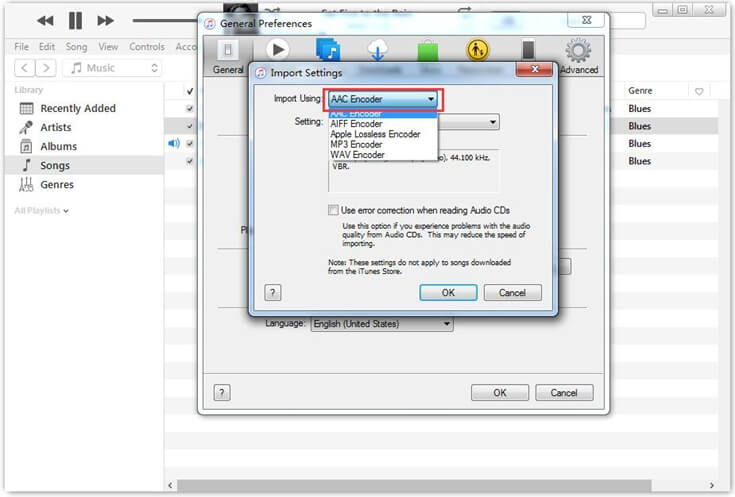
Em seguida, clique com o botão direito do mouse na música e escolha Criar nova versão. Depois disso, toque em Criar versão AAC. Aguarde um pouco até sair o resultado, que aparecerá ao lado da música original na sua biblioteca do iTunes. Você pode reconhecer facilmente qual é a versão editada, pois ela tem um comprimento menor em comparação com o original. Observe que a versão editada será salva no Formato de arquivo M4A, já que você selecionou o botão Create AAC Version há algum tempo.

Etapa nº 4: verifique a duração definida visualizando a música
Você também tem a oportunidade de verificar as configurações feitas visualizando a faixa editada. Isso é muito útil, especialmente se você não tiver certeza se as marcações estão corretas ou não. Isso é muito fácil de fazer, basta clicar com o botão direito do mouse na versão editada e clicar em Mostrar no Windows Explorer.
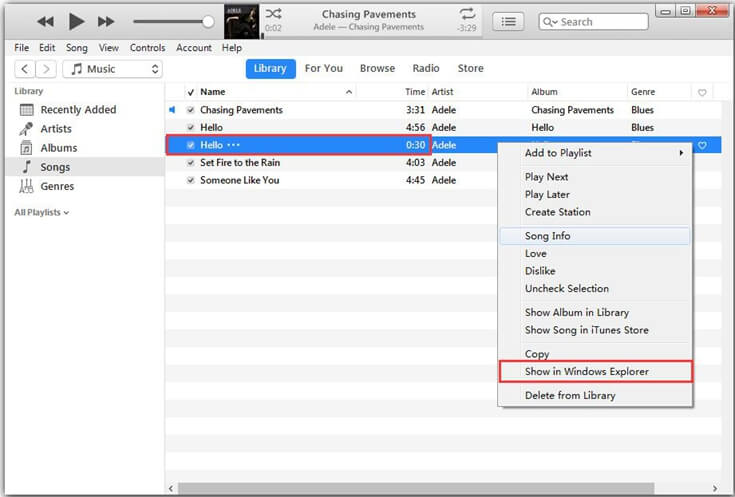
Segundos depois, será exibida uma pasta do iTunes onde você poderá ver a faixa editada. Clique com o botão direito do mouse no título da faixa e selecione o botão Propriedades. Depois disso, toque em Detalhes e verifique se você teve um corte preciso. Depois de verificar e ver se está correto, você está bom, mas se não estiver, poderá tentar novamente seguindo as mesmas etapas listadas acima sobre como editar músicas da sua biblioteca do iTunes.
Parte 3. A melhor maneira de cortar músicas do iTunes
O procedimento transmitido acima é muito útil, especialmente se você estiver usando o aplicativo iTunes na maioria das vezes que você se acostumou a ele. Além do método oficial compartilhado acima, há outra maneira de cortar músicas do iTunes. Este procedimento também pode ser feito usando um conversor de música profissional que visa ajudá-lo a baixar as faixas que você ama e fazer o que quiser com elas, como cortar algumas partes.
O melhor conversor profissional que você pode usar é Conversor de música da Apple AMusicSoft. Esta ferramenta sempre esteve na lista dos principais conversores capazes de editar, baixar e converter. Você pode usar o AMusicSoft para converter as faixas do iTunes, bem como as faixas do Apple Music em vários formatos suportados em muitos dispositivos. Para citá-los, você pode escolher entre MP3, FLAC, WAV, AAC, AC3 e M4A.
Você pode até mesmo possuir as músicas que editou no AMusicSoft, pois pode baixá-las como arquivos locais no seu computador. Tudo isso é possível porque Remoção de DRM do iTunes também é uma das capacidades do AMusicSoft. Também é sua primeira escolha para usar no processamento da conversão de seus arquivos para que você possa gravar músicas do iTunes para CDs.
Para adicionar mais sobre AMusicSoft, os resultados que você pode obter certamente serão de alta qualidade. Observe também que o processo levará apenas alguns minutos por meio de sua velocidade de 16x mais rápida. Sua interface é muito simples e amigável, o que é muito útil especialmente para todos os iniciantes. Aqui está como usar o AMusicSoft Apple Music Converter sobre como baixar faixas do iTunes após a conversão.
- Obtenha o aplicativo do AMusicSoft Apple Music Converter no site oficial do AMusicSoft. Ao abrir seu navegador, pesquise o site e navegue até ele. A partir daqui, clique no botão Download e prossiga com o processo de instalação.
Download grátis Download grátis
- Depois de um tempo, abra o aplicativo instalado e faça o upload de todas as faixas para converter. Isso pode ser feito marcando a caixa de seleção localizada antes do título de cada música.

- Escolha o formato de saída que deseja utilizar e aloque também uma pasta de destino.

- Inicie o processo de conversão tocando no botão Converter e aguarde alguns minutos até terminar.

- Por fim, salve todas as músicas que você converteu e salve-as na pasta preferida em sua pasta local.
Parte 4. Palavras Finais
Após a longa discussão acima sobre como cortar músicas do iTunes, você já deve saber que esse processo levaria apenas alguns minutos. As etapas completas que você pode usar como guia estão explicadas em detalhes acima, portanto, tudo o que você precisa fazer é lê-las e segui-las corretamente para obter os melhores resultados. Agora, se você deseja ter as cópias locais das faixas do iTunes e Apple Music, você deve usar Conversor de música da Apple AMusicSoft pois é muito capaz de fornecer as melhores cópias convertidas.
As pessoas também leram
- Guia completo sobre como criar toques no iTunes grátis
- Por que sua música não está no iTunes e como corrigi-la
- Maneira mais fácil de adicionar música no GoPro Studio
- Guia definitivo para importar a biblioteca do iTunes para o MediaMonkey
- Por que minha música para quando abro o Facebook (explicado)
- Três melhores maneiras de curtir músicas da Apple no Firestick
- Desfrute da Apple TV com o Apple Music da maneira mais conveniente
- Como colocar uma música em repetição no Apple Music?
Robert Fabry é um blogueiro fervoroso e um entusiasta que gosta de tecnologia, e talvez ele possa contagiá-lo compartilhando algumas dicas. Ele também é apaixonado por música e escreveu para a AMusicSoft sobre esses assuntos.